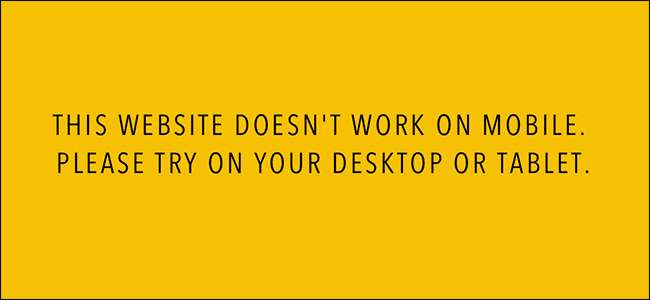
Điện thoại thông minh đã xuất hiện được gần một thập kỷ, nhưng ngay cả bây giờ, khi tôi duyệt web trên iPhone của mình, tôi vẫn gặp phải các trang web hoạt động không tốt. Đôi khi vấn đề nằm ở các công nghệ được sử dụng trong các trang web, nhưng đôi khi chúng nằm ở các ứng dụng tôi đã cài đặt trên điện thoại của mình. Vì vậy, với lưu ý này, hãy cùng xem xét một số lý do khiến trang web có thể không hoạt động bình thường trên thiết bị di động của bạn.
Một số trang web sử dụng công nghệ lỗi thời
Trong nhiều năm, Adobe’s Flash đã được các nhà phát triển web sử dụng, những người muốn trang web của họ làm được nhiều việc hơn là chỉ hiển thị văn bản và hình ảnh. Nó được sử dụng để nhúng video, thêm hoạt ảnh và làm cho các trang web tương tác hơn. Không may, Flash loại tệ . Nó luôn là một mớ hỗn độn của các lỗ hổng bảo mật và ngay cả khi nó không gửi thông tin cá nhân của bạn cho tin tặc, nó đã tiêu tốn rất nhiều tài nguyên hệ thống.
LIÊN QUAN: Cách gỡ cài đặt và vô hiệu hóa Flash trong mọi trình duyệt web
Khi iPhone được xuất xưởng vào năm 2007, nó đã nổi tiếng mà không hỗ trợ Flash — và đó là khởi đầu cho sự kết thúc của Flash. Hiện nay, dễ dàng hơn bao giờ hết khi không có Flash . Safari trên macOS cố gắng giả vờ nó không tồn tại và cả iOS hoặc phiên bản mới nhất của Android đều không đi kèm với nó.
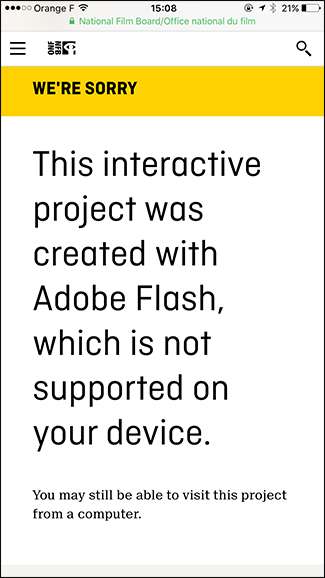
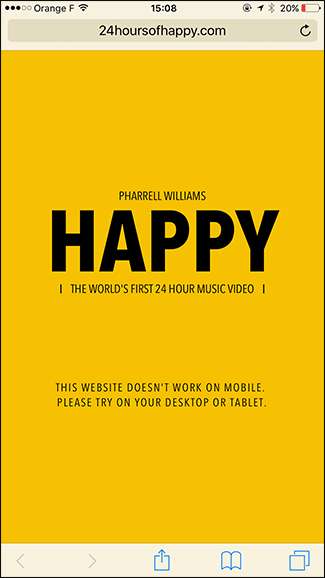
Đối với hầu hết các phần, điều này không quan trọng. Hầu như tất cả các trang web hiện đại đã chuyển sang các công nghệ khác tốt hơn. Nhưng nếu bạn đang cố gắng truy cập một trang web cũ hơn, bạn có thể gặp sự cố nếu nó dựa vào Flash.
Nếu bạn gặp phải một trang web Flash trên điện thoại của mình, bạn không thể làm được gì nhiều. Nếu việc bạn truy cập trang web thực sự quan trọng, hãy thử lại khi bạn đang sử dụng máy tính của mình. Nếu không, chỉ cần bỏ qua trang web và tiếp tục; nó đã bị bắt trong quá khứ dù sao.
Không phải tất cả các trang web đều sử dụng thiết kế đáp ứng
Với sự gia tăng của điện thoại thông minh, các nhà thiết kế đã phải bắt đầu suy nghĩ bên ngoài khi nói đến các trang web. Không có gì đảm bảo rằng bất kỳ ai nhìn vào trang web của bạn đều có màn hình 13 inch (tối thiểu), chuột và bàn phím nữa.
Giống như với Flash, hầu hết các trang web hiện đại đã thay đổi theo thời gian và áp dụng các ý tưởng thiết kế đáp ứng — về cơ bản, trang web tự điều chỉnh một cách thích ứng với thiết bị đang xem nó. Dưới đây, bạn có thể thấy hai ảnh chụp màn hình: một là phiên bản di động của trang web này và ảnh còn lại là những gì sẽ xảy ra khi tôi buộc iPhone của mình hiển thị phiên bản máy tính để bàn.
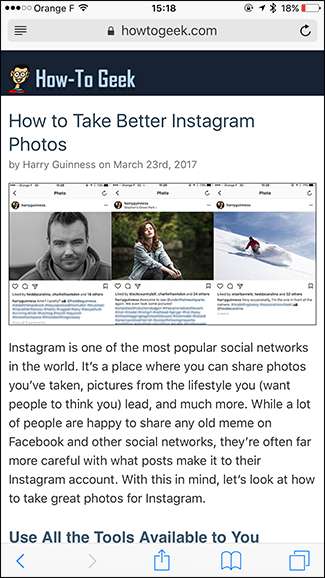
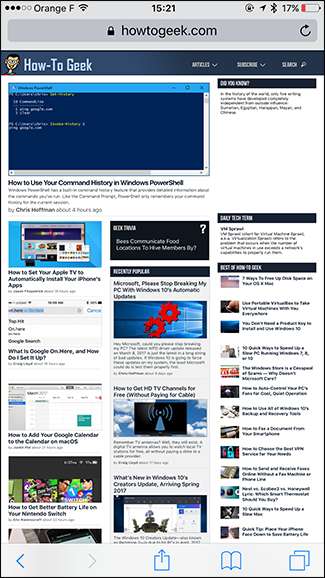
Mặc dù phiên bản dành cho máy tính để bàn của hầu hết các trang web không hoàn toàn không sử dụng được trên thiết bị di động, nhưng nó có thể là một trải nghiệm khó chịu: bạn cần phóng to để đọc văn bản, một số yếu tố như hình ảnh có thể không hiển thị đúng, cửa sổ bật lên có thể khó loại bỏ, và hàng tá vấn đề nhỏ khác có thể khiến bạn phát điên.
Nếu bạn đang xem một trang web trên điện thoại thông minh của mình và mọi thứ trông nhỏ và buồn cười, thì rất có thể đó là do các nhà thiết kế đã không sử dụng các kỹ thuật phản hồi. Giống như với các trang web Flash, các tùy chọn tốt nhất là thử lại trên máy tính hoặc chỉ giới hạn trang web trong danh sách “không bao giờ truy cập nữa”.
Các trang web dành cho thiết bị di động có thể bị thiếu các tính năng
Thiết kế đáp ứng hoạt động tốt và tương đối - dễ thực hiện đối với các trang web đơn giản; bạn chỉ cần đảm bảo mọi thứ thay đổi kích thước động cho màn hình nhỏ hơn. Tuy nhiên, sự cố có thể xảy ra với các trang web và ứng dụng web phức tạp hơn. Đôi khi, ngay cả khi một trang web có phiên bản dành cho thiết bị di động, phiên bản dành cho thiết bị di động đó sẽ không có tất cả các tính năng của trang web đầy đủ. Mọi thứ đơn giản vẫn có thể thực hiện được, nhưng việc tìm hiểu sâu hơn vào menu cài đặt hoặc các tùy chọn phức tạp hơn sẽ không hoạt động.
Nếu đúng như vậy, bạn có hai lựa chọn: truy cập trang web từ máy tính hoặc tạo trang web suy nghĩ bạn đang truy cập từ máy tính để có thể tải xuống phiên bản máy tính để bàn đầy đủ. Giải pháp đầu tiên khá rõ ràng, vì vậy hãy xem cách thực hiện giải pháp thứ hai.
Trên iOS, giữ nút làm mới. Sau một lúc, một menu sẽ xuất hiện ở cuối màn hình. Nhấn, Yêu cầu trang web trên máy tính để bàn. Safari sẽ làm mới trang và giả vờ rằng đó thực sự là phiên bản macOS của Safari.
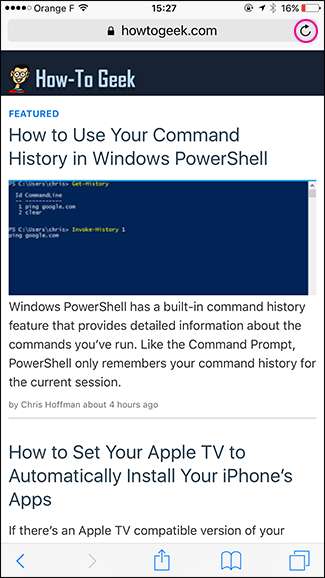
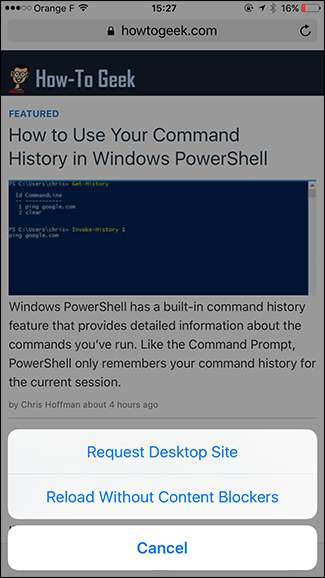
Trong Chrome trên Android (hoặc Chrome trên iOS, nếu bạn sử dụng), hãy nhấn vào menu của Chrome và chọn hộp "Yêu cầu trang web trên máy tính để bàn".
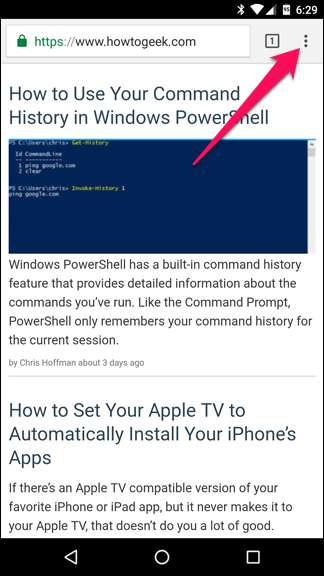
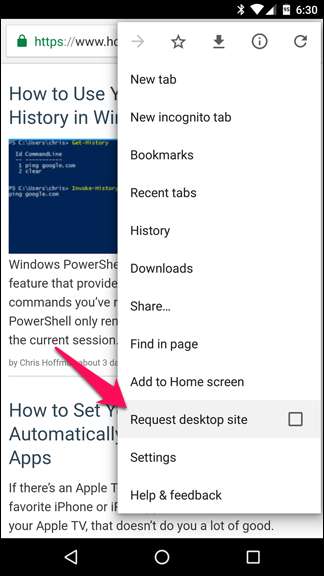
Trong khi lừa một trang web nghĩ rằng bạn đang truy cập từ máy tính có thể hoạt động, bạn vẫn có thể gặp một số sự cố khác trong danh sách này. Thiết kế có thể khó sử dụng với màn hình cảm ứng nhỏ và trang web vẫn có thể sử dụng các công nghệ lỗi thời như Flash.
Trình chặn quảng cáo và trình chặn nội dung quá tích cực có thể phá vỡ một số trang web
Trên iPhone của mình, tôi sử dụng trình chặn nội dung để ngăn các trang web tải quá nhiều quảng cáo và tài nguyên bên ngoài, đặc biệt là JavaScript. Để chúng tải khi bạn đang sử dụng máy tính có kết nối internet tốc độ cao là một điều, nhưng nếu bạn đang đi du lịch hoặc thậm chí chỉ duyệt internet bằng điện thoại thông minh qua 3G, tất cả các tài nguyên bổ sung đó có thể ăn mòn giới hạn dữ liệu của bạn và băng thông.
99% thời gian, các trang web tải hoàn toàn tốt mà không cần thêm tài nguyên; chúng có xu hướng là những thứ như theo dõi cookie và phần bình luận. Tuy nhiên, đôi khi, trình chặn nội dung mà tôi sử dụng sẽ khiến một số chức năng quan trọng bị hỏng. Tôi đã gặp nhiều vấn đề nhất với các trang web tin tức yêu cầu bạn đăng nhập bằng Facebook hoặc Twitter để xem phần còn lại của bài báo.
Vì vấn đề này nằm ở điện thoại thông minh của bạn nên rất đơn giản để khắc phục: bạn chỉ cần tải lại trang web mà không cần trình chặn nội dung.
Trên iOS, giữ nút làm mới trang cho đến khi menu bật lên. Nhấn, Tải lại mà không có Trình chặn nội dung và trang sẽ làm mới mà không có chúng. Bây giờ bạn nên đi tốt.
Android không có trình chặn nội dung được tích hợp trong hệ điều hành như iPhone, nhưng nếu bạn đang sử dụng ứng dụng chặn quảng cáo, hãy thử tắt ứng dụng này bất cứ khi nào bạn thấy trang web gặp sự cố.
Gần mười năm sau khi iPhone ra mắt, web vẫn không phải lúc nào cũng là nơi thân thiện với điện thoại thông minh. Khi đó là các trang web Flash hoặc các trang web không phản hồi gây ra sự cố, bạn không thể làm được gì nhiều. Tuy nhiên, khi đó là một trình chặn nội dung quá mạnh, ít nhất bạn có thể tự khắc phục sự cố.







